ssd固态硬盘的价格逐渐平民化,很多人已经给电脑装上了固态硬盘,在固态硬盘上装系统,能够大大提升开关机速度,所以固态硬盘广泛用于安装系统,那么要怎么在固态硬盘上装系统呢?往固态硬盘里装系统一般需要借助U盘,先对硬盘进行分区并4k对齐,再安装系统,下面跟大家介绍怎样在固态硬盘上安装系统的详细过程。
安装须知:
1、如果是全新固态硬盘,当前电脑没有系统,需要借助另一台可用的电脑制作启动U盘
2、如果电脑运行内存2G及以下选择32位x86系统,内存4G及以上,选择64位x64系统
3、为了发挥固态硬盘读写性能,安装系统之前需要进BIOS开启硬盘AHCI模式
一、安装准备工作
1、ssd固态硬盘要安装到电脑上
2、系统镜像下载:雨林木风ghost win7 sp1 64位旗舰纯净版V2017.07
3、4G及以上U盘
二、启动设置及开启AHCI
三、往固态硬盘里安装系统的方法如下
1、根据上面的教程制作好大白菜U盘启动盘,然后将下载的系统iso文件直接复制到U盘的GHO目录下;
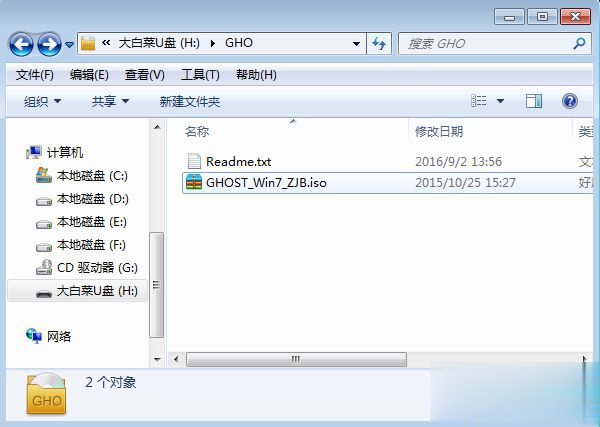
2、在装有固态硬盘的电脑上插入U盘,根据第二点的方法先进BIOS开启硬盘AHCI模式,然后重启后不停按F12或F11或Esc等快捷键打开启动菜单,选择U盘选项回车,比如General UDisk 5.00,不支持这些启动键的电脑查看第二点设置U盘启动方法;
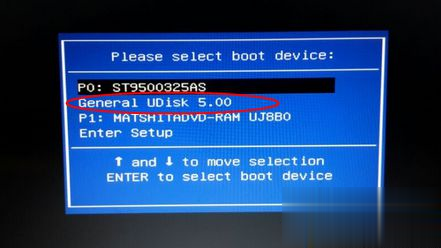
3、从U盘启动进入到这个菜单,通过方向键选择【02】选项回车,也可以直接按数字键2,启动pe系统,无法进入则选择【03】旧版PE系统;
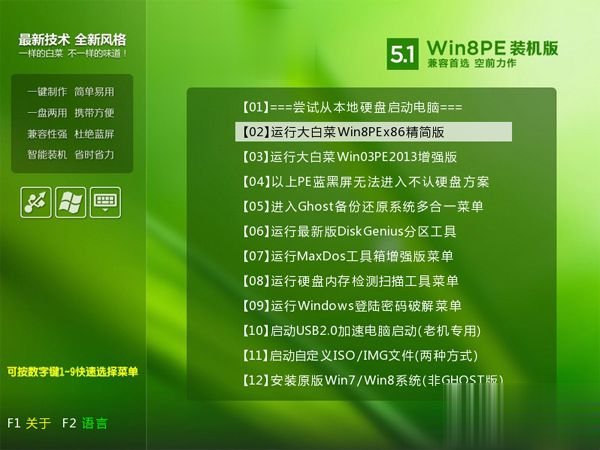
4、进入pe系统,固态硬盘需要先分区,双击打开【DG分区工具】,右键点击硬盘,选择【快速分区】;
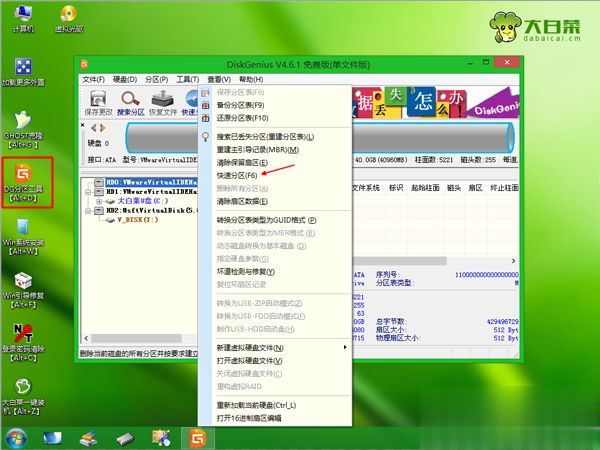
5、设置分区数目和分区的大小,如果固态硬盘只当系统盘,分区数就设置为1,一般C盘至少35G以上,勾选“对齐分区”表示4k对齐,扇区默认的2048即可,点击确定,执行硬盘分区过程;
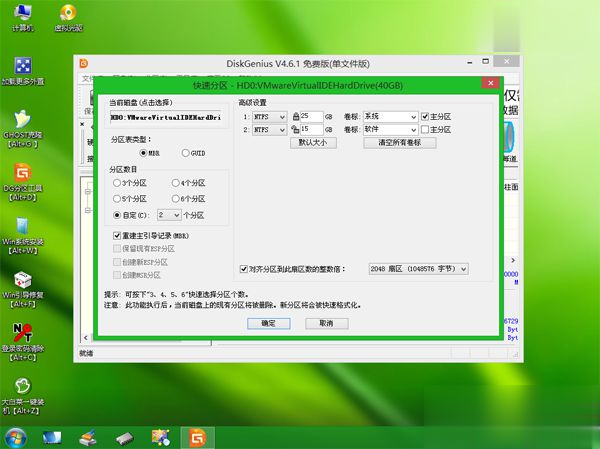
6、固态硬盘分区之后,打开【大白菜一键装机】,映像路径选择系统iso镜像,此时安装工具会自动提取gho文件,点击下拉框,选择gho文件;
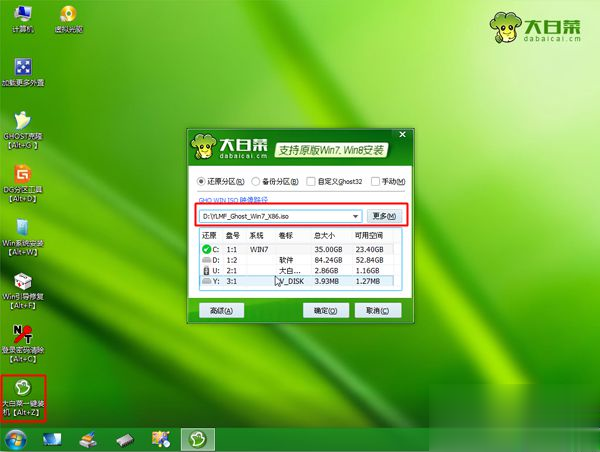
7、然后点击“还原分区”,选择系统安装位置,一般是C盘,如果不是显示C盘,可以根据“卷标”、磁盘大小选择,点击确定;
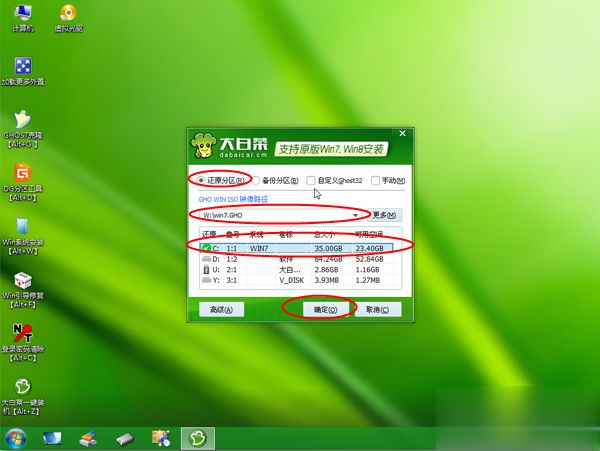
8、此时弹出提示框,勾选“完成后重启”和“引导修复”,点击是,开始执行系统安装过程;
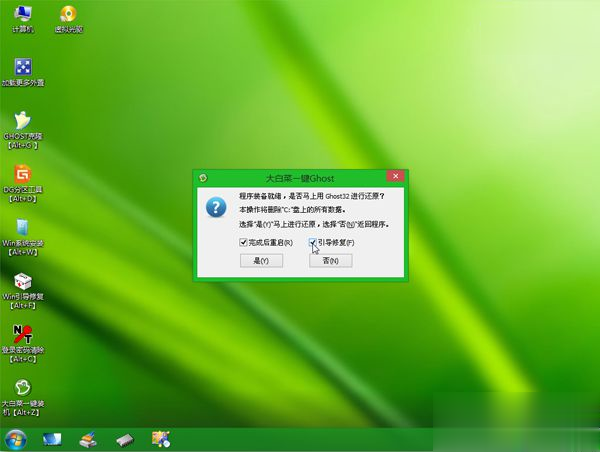
9、转到这个界面,执行系统安装到固态硬盘C盘的操作,这个过程需要3-5分钟左右;
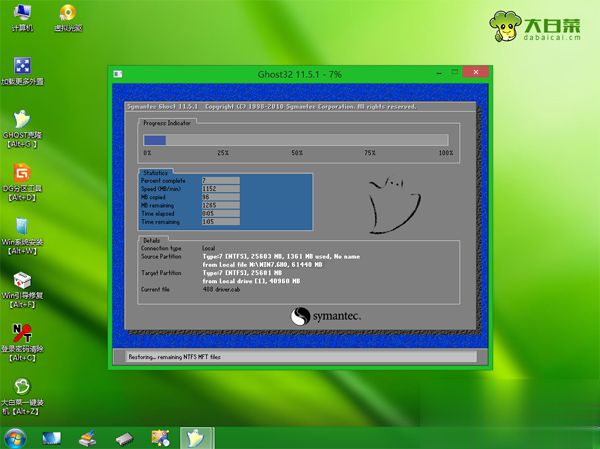
10、操作完成后电脑会自动重启,此时拔出U盘,重新启动进入这个界面,继续进行系统安装到ssd固态硬盘的过程;
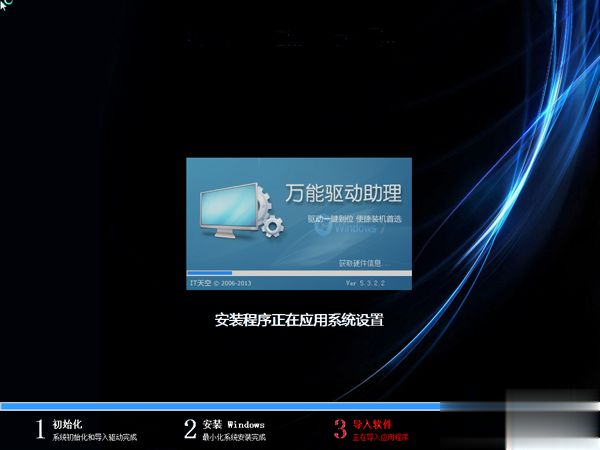
11、安装过程需5-8分钟,最后启动进入全新系统桌面,成功往固态硬盘里安装了系统。

以上就是怎样在固态硬盘上装系统的全部过程,如果还不清楚怎么装系统在固态硬盘上,可以学习下这个教程。